苹果手机文件怎么转换成pdf格式 苹果iPhone14手机图片转PDF方法详解
日期: 来源:冰糖安卓网
苹果手机文件转换成PDF格式可以提供更方便的阅读和分享方式,对于苹果iPhone14手机用户来说,想要将手机中的图片转换成PDF文件并非难事。通过简单的操作,您可以轻松将照片、截图或其他图片文件转换成PDF格式。下面将详细介绍苹果iPhone14手机图片转PDF的方法。无论是为了方便存储还是与他人共享,这一转换过程将为您带来更多便利和实用性。
苹果iPhone14手机图片转PDF方法详解
苹果iPhone14手机图片转PDF方法相当简单,不需要额外下载 App即可在iPhone14上将照片转 PDF ,以下为苹果手机文件怎么转换成pdf格式:
1.在iPhone照片内找到需要转换为PDF的照片,点击左下方的发送图标。

2.选择下方的【存储到文件】选项。
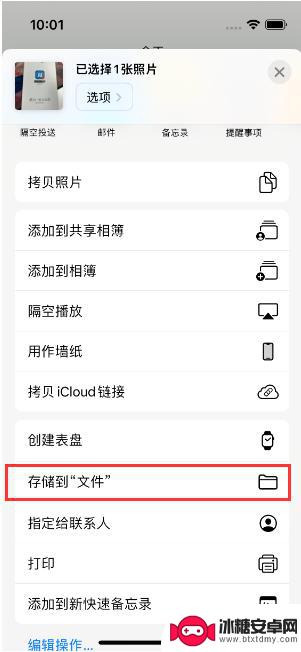
3.点击右上角的【存储】选项,将照片存储到我的iPhone内。
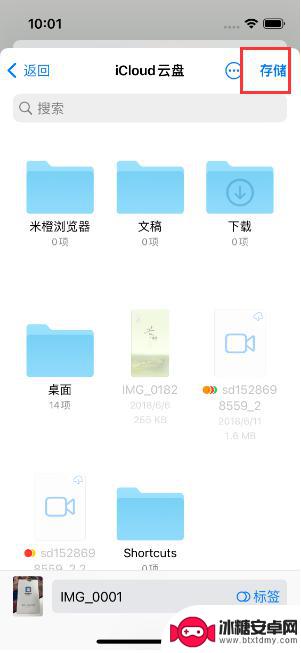
4.进入文件应用后,在我的iPhone内,长按该照片。
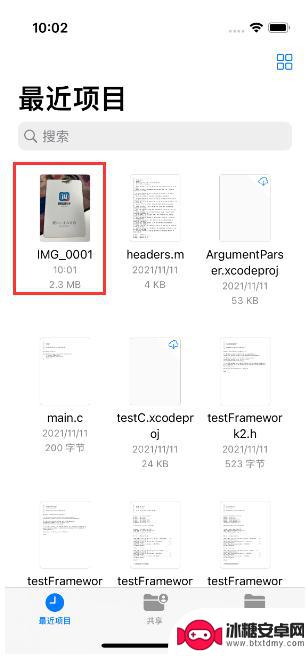
5.在下方的选项内,选择【创建PDF】选项,即可将该照片制作为PDF文档。
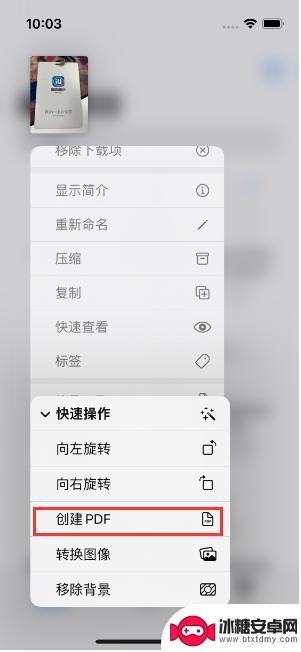
需要注意的是,将图片存储到文件时。要记清楚保存的位置,有助于在文件应用内快速找到保存的图片。
以上就是将苹果手机文件转换为PDF格式的全部内容,如果您遇到类似问题,可以参考本文介绍的步骤进行修复,希望对大家有所帮助。
相关教程
-
手机如何把照片转换成pdf格式 iPhone14手机图片转PDF方法
-
手机如何将照片转化为pdf iPhone14手机图片转PDF方法
-
手机照片转为pdf格式 苹果iPhone14手机图片转PDF方法详解
-
手机图片怎么转成pdf文档格式 如何将手机照片转换成PDF文件
-
电脑里的pdf文件怎么转换为word 电脑上pdf文件转word文件方法
-
手机怎么弄pdf格式的文件 pdf格式的特点
-
苹果手机上的麦克风图标是什么 苹果手机麦克风标志关闭方法
-
怎么删除安卓手机系统文件 如何使用adb命令删除Android系统文件夹
-
如何将oppo手机? OPPO旧手机数据转移教程
-
手机上如何打开相机 手机软件如何打开相机权限












